超簡単!動画のフレームレート(fps)を変換する方法
皆さんは動画の設定に関する用語「フレームレート」、「fps」を聞いたことがありますか。動画を投稿したり、カメラで撮影したりする時、この言葉がよく見えます。フレームレートは具体的にどんなものを指すか分からない人はまだ多いでしょう。本記事では、その意味や種類、動画のフレームレートを変換する方法を紹介します。

動画のフレームレートを変換する方法
今回、動画のフレームレートを変換する方法を紹介する時に使っているソフトはVidmore 動画変換です。プロな動画編集ソフトとして、4K、1080p HD、MP4、WMVなど様々な動画のフレームレートを変換できます。しかも、動画の圧縮、結合、カット、回転、または、字幕、BGM、フィルターの追加などの多彩な編集機能を備えているので、動画を投稿する前にさらに編集できます。では、フレームレートを変換する方法を見ましょう。
Step 1、フレームレートを変換したい動画を追加
上記のダウンロードボタンをクリックして、Vidmore 動画変換をダウンロードしてインストールします。ソフトを実行したら、「ファイルを追加」ボタンをクリックして、フレームレートを変更したい動画を追加できます。

Step 2、動画を編集
必要なら、「編集」ボタンをクリックして、動画素材のカット、結合、クロップ、回転をしたり、フィルター、字幕とウォーターマークを加えしたりすることができます。カット機能を使って、時間長い動画を分割できます。
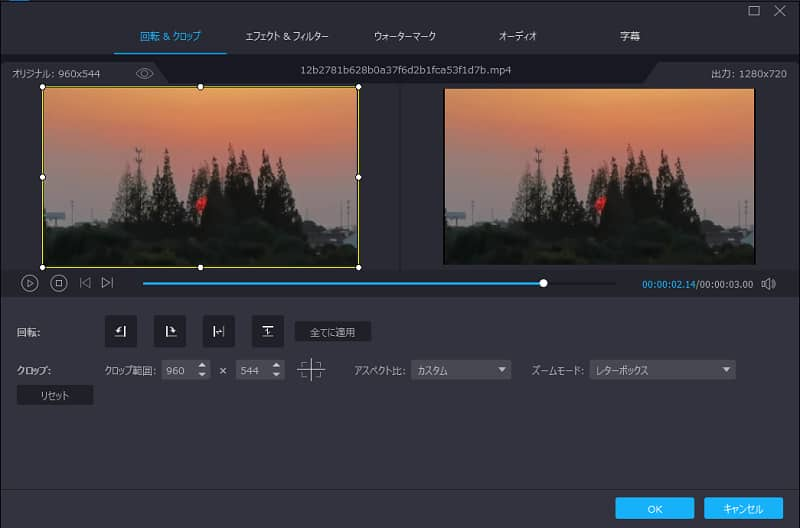
Step 3、動画のフレームレートを変換
すべての編集がを保存できた後、右側の「出力形式」のメニューを開き、「ビデオ」からMP4、AVI、WMVなどの形式を選択して、右側の設定ボタンをクリックすると、動画のフレームレートを変換できます。
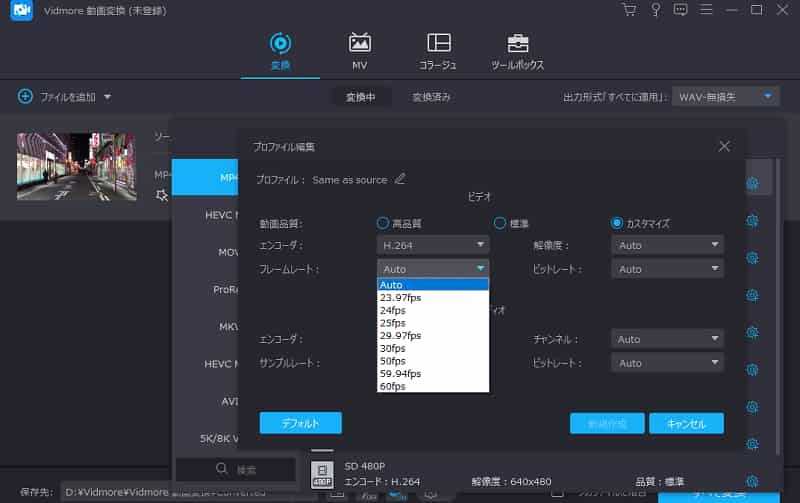
Step 4、変換した動画を出力
設定完了してから、インタフェースに戻って、保存先の参照から動画の出力先を指定して、「すべて変換」をクリックして、変換した動画を出力できます。
fpsの定義と種類
フレームレート(fps)の定義
フレームレート(fps)とは、1秒間の動画が何枚の画像で構成されているかを示すの単位のこと。fpsは「frames per second」の略です。フレームレートは動画の滑らかさを決める要素なので、フレームレートの数値が大きいと滑らかな動画になり、小さいとかくかくした動画になるわけです。
フレームレート(fps)の種類
24fps:映画業界で主に使用されているフレームレートです。カクついた印象を与えることなく、滑らか過ぎない映像が作れるという特徴があり、激しいカメラワークによって映像がブレるため、臨場感や迫力のある映像が制作できます。
25fps:ヨーロッパなどのPAL圏内でテレビやDVDに採用されているフレームレートです。テレビ放送の規格にはNTSC方式とPAL方式の2種類が存在あり、日本やアメリカ、韓国などはNTSC方式を採用しています。
30fps:日本などのNTSC圏内でテレビやDVDに採用されているフレームレートです。日本人に最も馴染みのあるフレームレートで、違和感のない映像作品を制作できるので、フレームレートの設定に迷ったら30fpsにしておくのが無難です。
50fps:ヨーロッパなどのPAL圏内でテレビやDVDに採用されているフレームレートです。25fpsよりも滑らかな映像を制作する際に利用されていますが、25fpsと同様にNTSC方式を採用している日本では馴染みのないフレームレートなので、日本人向けの動画コンテンツ作りで、あえて50fpsを選択する必要性はないでしょう。
60fps:日本を含めたNTSC圏内でテレビやDVDに採用されているフレームレートです。PAL圏内における50fpsと同じく、30fpsよりも滑らかな映像を制作する際に活用されていますが、特にスローモーションやスポーツなどの映像に適しています。
動画 フレーム レート 変換に関するFAQ
Q1.動画の最適なフレームレートの設定値は何ですか?
フレームレート設定の目安は、利用目的や撮影対象によって異なります。例えば、防犯・監視カメラの場合、基本的に滑らかな映像は不要なので、3~5fpsを採用しているケースが多いです。しかし、スローモーションやスポーツなどの動画を制作する際は、60fpsを採用することをおすすめします。
Q2.動画のフレームレートが高い場合のデメリットは何ですか?
フレームレートを高く設定した場合、1秒間に見せる静止画が増えることになるため、当然ながらデータ容量が大きくなります。データ容量が大きい動画は扱いにくく、ネットワーク回線に負荷がかかってアップロードに時間がかかったり、データ転送が間に合わずに動画がスムーズに再生されなかったりする恐れがあります。
Q3.無料で動画のフレームレートを変換できるソフトをお勧めできますか?
もちろんできます。XMedia Recodeとか、Video Container Changerとか、Any Video Converter フリー版などです。しかし、XMedia RecodeとVideo Container ChangerはWindows向けのソフトです。
結論
以上は動画フレームレートの種類及び変換する方法についての紹介です。フレームレートが高くなるほどデータ容量が増えるという問題が生じるので、フレームレートは動画の利用目的に合わせて適切な数値に設定するように心がけましょう。また、フレームレートを変換した動画のサイズが大きくてSNSに投稿できない場合には、動画を圧縮してみてください。具体的な圧縮方法を知りたいなら、MOV 圧縮までご覧ください。

 高品質でMKV動画ファイルを編集できるソフト お薦め!
高品質でMKV動画ファイルを編集できるソフト お薦め! 見逃しなく!MP4を編集できるフリーソフト 3選
見逃しなく!MP4を編集できるフリーソフト 3選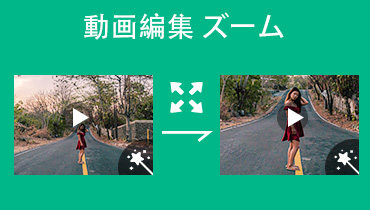 ズームアウト・拡大できる動画編集ソフト・アプリ
ズームアウト・拡大できる動画編集ソフト・アプリ